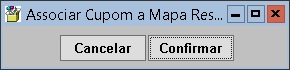Associa Cupom a Mapa Resumo
De Dealernet Wiki | Portal de Solução, Notas Técnicas, Versões e Treinamentos da Ação Informática
(Diferença entre revisões)
(âComo Atualizar o Banco de CEP) |
|||
| Linha 13: | Linha 13: | ||
[[Arquivo:Associacupommaparesumo1.jpg]] | [[Arquivo:Associacupommaparesumo1.jpg]] | ||
| - | <p align="justify">'''2.''' Na janela ''Associar Cupom Fiscal a Mapa Resumo'', clique no botão '''Confirmar''' para que todos os cupons que não tiverem mapa de | + | <p align="justify">'''2.''' Na janela ''Associar Cupom Fiscal a Mapa Resumo'', clique no botão '''Confirmar''' para que todos os cupons que não tiverem mapa de resumo associados serem ajustados automaticamente;</p> |
| - | resumo associados serem ajustados automaticamente;</p> | + | |
[[Arquivo:Associacupommaparesumo2.jpg]] | [[Arquivo:Associacupommaparesumo2.jpg]] | ||
| - | '''3.''' | + | '''3.''' Mapa resumo ajustado com sucesso. Clique '''OK'''. |
[[Arquivo:Associacupommaparesumo3.jpg]] | [[Arquivo:Associacupommaparesumo3.jpg]] | ||
Edição de 10h51min de 4 de setembro de 2014
Introdução
Esta opção serve para associar o cupom ao mapa resumo.
Realizando Atualização do Banco de CEP
Como Atualizar o Banco de CEP
MODULO UTILITÃRIO
1. No menu principal Utilitários e Associa Cupom a Mapa Resumo;
2. Na janela Associar Cupom Fiscal a Mapa Resumo, clique no botão Confirmar para que todos os cupons que não tiverem mapa de resumo associados serem ajustados automaticamente;
3. Mapa resumo ajustado com sucesso. Clique OK.